
Isi kandungan:
- Pengarang John Day [email protected].
- Public 2024-01-30 11:11.
- Diubah suai terakhir 2025-01-23 15:01.

Hai semua!
Dalam projek ini, saya akan menunjukkan cara melaksanakan arahan suara untuk projek Arduino anda.
Dengan menggunakan arahan suara, saya akan menunjukkan kepada anda cara mengendalikan modul suis geganti.
Langkah 1: Komponen

Untuk projek ini, anda memerlukan tiga komponen utama.
Lembaga pengembangan Arduino Uno
Modul geganti
Modul Pengecaman Suara (pautan bukan amazon)
& beberapa alat asas seperti wayar, dan papan roti.
Langkah 2: Pendawaian (Modul Pengecaman Suara)


Sebelum kita memulakan proses pengkodan, kita perlu memasukkan Arduino ke Modul Pengenalan Suara.
Terdapat 4 pin pada Modul Pengecaman Suara.
GND disambungkan ke sambungan darat (Arduino)
VCC disambungkan ke sambungan 5v (Arduino)
RXD diprogramkan ke pin digital Arduino # 3 secara lalai
TXD diprogramkan ke pin digital Arduino # 2 secara lalai
Langkah 3: Pendawaian (Modul Relay)

Pada modul geganti, terdapat 3 pin
Pin negatif menyambung ke pin tanah di Arduino
Pin positif menyambung ke pin 5v di Arduino
Pin S akan diprogramkan ke pin ke-13 di Arduino
Selain itu, untuk menguji suis relay, saya akan menggunakan pin ke-11 di Arduino sebagai output digital
Pin ini akan mempunyai daya tetap dan suis relay akan menggunakan arahan suara untuk mengarahkan elektrik ke banyak LED
Untuk projek ini, saya menggunakan papan roti dan wayar jumper untuk membuat semua sambungan.
Selagi semua alat dapat dibuat dengan betul, anda boleh menggunakan kaedah anda sendiri untuk memasang kabel litar anda.
Langkah 4: Pengekodan - Latihan Suara

Untuk memulakan pengekodan, anda perlu memuat turun pustaka Pengecaman Suara V3 dari PDF ini.
Saya juga harus mengemas kini Arduino IDE ke versi terbaru untuk mengelakkan kesalahan memuat naik.
Setelah memasang semuanya, anda perlu melalui FILE - CONTOH - PENGIKTIRAFAN SUARA V3 MASTER dan klik pada VR_SAMPLE_TRAIN
Bahagian latihan membantu kami menentukan perintah suara tertentu untuk mengawal pin digital Arduino.
Dengan mengawal pin digital Arduino, kita dapat mengawal modul geganti yang dapat digunakan untuk mengawal peranti voltan tinggi.
Kod untuk latihan suara sudah dikembangkan dan tidak perlu diubah dengan cara apa pun.
Selepas memuat naik kod ke papan Arduino, anda perlu membuka Serial Monitor pada kadar baud 115200
Untuk melatih perintah suara, anda perlu mengetikkan kata "tetapan" dan tekan enter atau klik kirim.
Seterusnya, anda perlu menentukan perintah suara menggunakan format ini: sigtrain 0 On
sigtrain adalah senarai arahan suara yang dapat diprogramkan antara 0-6
Dalam perintah ini, kata On mewakili apa yang akan saya sampaikan ke dalam mikrofon
Setelah anda tekan send atau enter, monitor bersiri akan meminta anda untuk "bercakap sekarang".
Selama ini anda akan mengatakan "Hidup" sejelas mungkin ke mikrofon.
Monitor bersiri akan meminta anda mengulangi frasa sehingga latihan selesai.
Setelah frasa pertama berjaya dilatih, saya melatih sigtrain 1 sebagai Mati
Secara keseluruhan, jika saya mengatakan "Hidup", Modul Pengecaman Suara akan mengenalinya sebagai sigtrain 0.
Sekiranya saya katakan, Modul Pengecaman Suara akan mengenalinya sebagai sigtrain 1
Untuk langkah terakhir mod latihan, anda perlu mengetik beban 0 1 dan tekan enter atau hantar.
Ini akan membolehkan anda menggunakan monitor bersiri untuk memantau ketepatan perintah suara.
Langkah 5: Pengekodan - Suis Relay Diaktifkan Suara

Setelah menyelesaikan bahagian latihan, saya membuka contoh bernama vr_sample_control_led
Saya juga sedikit mengubah kod untuk berfungsi dengan modul geganti.
Saya menukar pin led menjadi 11 dan saya mendefinisikan int relay sebagai pin 13
Dalam kod ini, 0 didefinisikan sebagai frasa "Hidup" dan 1 ditakrifkan sebagai frasa "Mati" dari latihan.
Di dalam persediaan kosong, relay dan led diset sebagai pin output.
Di dalam gelung kekosongan, pin yang dipimpin sentiasa ditetapkan sebagai pin output Tinggi untuk menguji geganti.
Garis kod ini adalah pilihan kerana modul relay mempunyai led terpasang untuk menunjukkan litar tertutup.
Terdapat pernyataan if yang menghidupkan relay beralih melalui pin # 13 jika frasa ON dikesan.
Sekiranya frasa mati dikesan, pin 13 akan ditetapkan ke rendah, mematikan suis geganti.
Setelah kod kawalan led yang diubahsuai telah dimuat naik ke Arduino, saya mencabut kabel usb dan menggunakan bateri 9v untuk menghidupkan Arduino.
Setelah Arduino diset semula, saya bercakap dengan mikrofon dan modul geganti dihidupkan
Setelah saya mematikan, relay dimatikan seperti yang diharapkan.
Langkah 6: Selesai




Di dalam suis geganti, ada kenalan biasa yang biasanya menghubungkan ke kenalan NC.
Setelah geganti dihidupkan, kenalan biasa menghubungkan dengan kenalan TIDAK.
Walaupun hubungan biasa dihubungkan menggunakan voltan tinggi, suis geganti masih dapat dikawal menggunakan Arduino.
Dalam projek ini, pin 11 memberikan tenaga 3.3vol melalui kenalan bersama sementara pin ke-13 mengawal modul geganti.
Pada akhirnya, frasa "on" dan "off" mengawal pin ke-13 yang mengawal modul geganti.
Sekiranya anda mendapati projek ini bermanfaat, sila buat projek mengaktifkan suara anda sendiri.
Kod untuk Modul Pengenalan Suara dikembangkan oleh pelbagai pengarang dan boleh didapati di perpustakaan Modul Pengenalan Suara
fail: vr_sample_train.inoauthor: JiapengLi
fail: vr_sample_control_led.inoauthor: JiapengLi
Sekiranya anda menyukai projek ini, sila pertimbangkan untuk melanggan saluran youtube untuk mendapatkan lebih banyak kandungan.
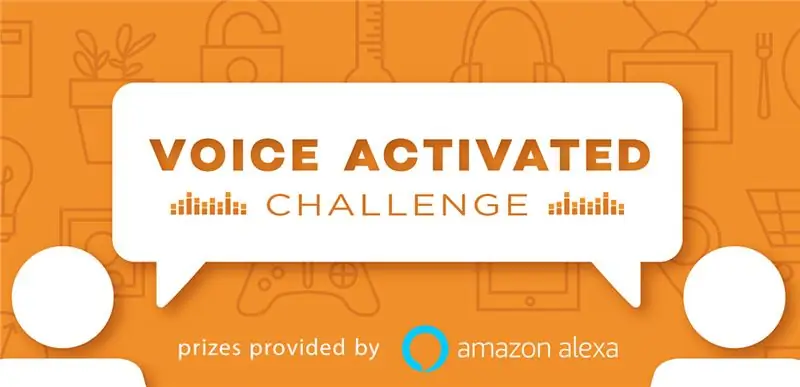
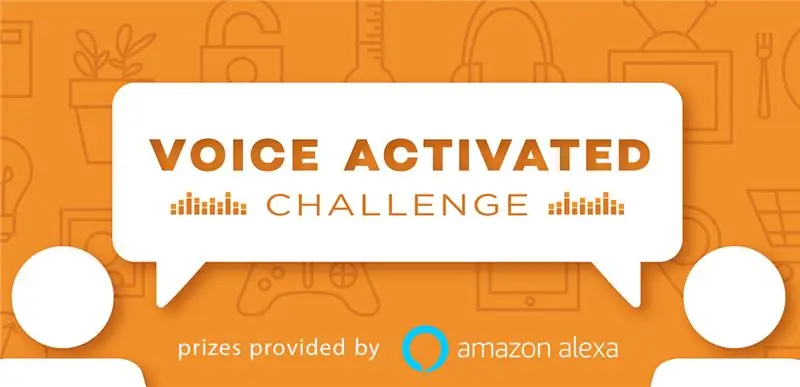
Naib Johan dalam Cabaran Diaktifkan Suara
Disyorkan:
Suis Relay IOT yang Dikawal Suara Berasaskan Arduino (Google Home & Alexa Disokong): 11 Langkah

Suis Relay IOT Relay Switched Arduino Based (Google Home & Alexa Disokong): Projek ini menerangkan cara membuat suis relay IOT berasaskan Arduino, kawalan suara. Ini adalah geganti yang dapat anda hidupkan dan matikan dari jauh menggunakan aplikasi untuk iOS dan Android, serta mengikatnya ke IFTTT dan mengawalnya dengan suara anda menggunakan Goog
Sonoff Pelbagai Saluran - Lampu Diaktifkan Suara: 4 Langkah (dengan Gambar)

Sonoff Berbilang Saluran - Lampu Diaktifkan Suara: 5 tahun yang lalu, lampu di dapur saya sesuai dengan perkara yang harus dilakukan. Pencahayaan trek gagal dan lampu bawah kaunter hanya sampah. Saya juga ingin memecahkan pencahayaan menjadi saluran supaya saya dapat menerangi ruang dengan lebih baik
Suis Cahaya Kawalan Jauh Bluetooth - Retrofit. Suis Lampu Masih Berfungsi, Tanpa Penulisan Tambahan: 9 Langkah (dengan Gambar)

Suis Cahaya Kawalan Jauh Bluetooth - Retrofit. Suis Ringan Masih Berfungsi, Tidak Ada Penulisan Tambahan: Kemas kini 25 November 2017 - Untuk versi Kuasa Tinggi projek ini yang dapat mengawal kilowatt beban lihat Retrofit BLE Control to High Power Load - Tidak Perlu Pendawaian Tambahan Diperbarui 15 November 2017 - Beberapa papan / perisian tumpukan perisian BLE
Suis Lampu Diaktifkan Gerakan Dengan Sensor Cahaya: 5 Langkah

Suis Lampu Diaktifkan Gerakan Dengan Sensor Cahaya: Suis lampu diaktifkan gerakan mempunyai banyak aplikasi baik di rumah dan di pejabat. Ini, bagaimanapun, telah menambah kelebihan menggabungkan sensor cahaya, sehingga cahaya ini hanya dapat dipicu pada waktu malam
Arduino Blinds yang Diaktifkan Suara: 9 Langkah (dengan Gambar)

Arduino Blinds yang Diaktifkan Suara: Beberapa ketika yang lalu saya membuat Instructable di mana saya menambah servo dan peranti Bluetooth ke kunci pintu saya membiarkan saya mengawalnya dengan telefon saya seperti seorang penagih. Saya tidak boleh berhenti menambahkan Bluetooth ke barang dan jadi dalam projek ini saya Saya akan menunjukkan kepada anda bagaimana membuat Blu
